制作筷子的杠杆原理图解,可以通过以下步骤进行:
1. 打开 PowerPoint 并创建新的幻灯片。选择一个合适的背景,例如白色或淡色背景,以便图形更加突出。
2. 在第一张幻灯片上,添加一个标题,如“筷子的杠杆原理”。
3. 在下一张幻灯片上,添加一张筷子的图片。可以从互联网上搜索或使用自己的图片。确保图片清晰且能够清楚显示筷子的杠杆结构。
4. 在图片旁边添加一段文字,简要解释筷子的杠杆原理。可以描述杠杆的定义以及筷子作为杠杆的应用场景。
5. 在下一张幻灯片上,创建一个示意图,以更清晰地展示筷子的杠杆原理。可以使用 PowerPoint 的形状工具来绘制示意图。
- 绘制一个长方形或一个直线,作为杠杆的主体部分。
- 在杠杆的一端,绘制一个圆形或一个小正方形,表示筷子的手柄。
- 在杠杆的另一端,绘制一个小箭头,表示筷子的支点。
- 在杠杆的中间,绘制一个箭头,表示外力作用的方向。
- 添加文字标注,说明各个部分的含义。
6. 在下一张幻灯片上,可以创建一个动画或幻灯片切换来演示筷子的杠杆原理。
- 可以使用 PowerPoint 的动画功能来演示筷子的工作原理,例如通过移动箭头来演示力的作用。
- 可以使用幻灯片切换功能来展示筷子在不同位置的杠杆作用。
7. 在最后一张幻灯片上,总结筷子的杠杆原理,并提供参考资料或进一步学习的建议。
请注意,这只是一种可能的方法来制作筷子的杠杆原理图解。你可以根据自己的需要和创意进行调整和修改,以便更好地展示筷子的杠杆原理。
筷子的杠杆原理图解怎样制作呢?怎样把筷子的杠杆原理更好展示出来让大家学习并弄明白呢?今天小编就教大家制作图解方法和技巧。
ppt模板文章推荐:
如何用ppt制作滑轮组省力原理图解
如何用ppt制作鼓号队指挥动作图解
ppt中如何把文字变成顺时针效果图

1、自己手拿筷子拍照上传到电脑——右击复制——开始——粘贴

2、插入——形状——线条——箭头——把箭头画在支点和阻力点等位置。
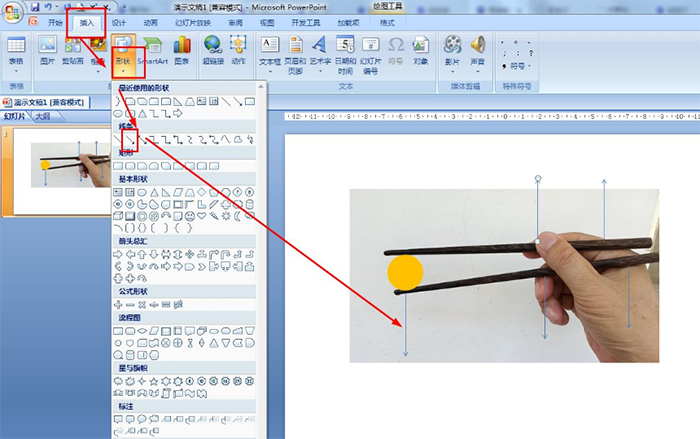
3、按Ctrl键选择所有的箭头—绘图工具——格式——形状轮廓——设置颜色为深红,粗细3磅。
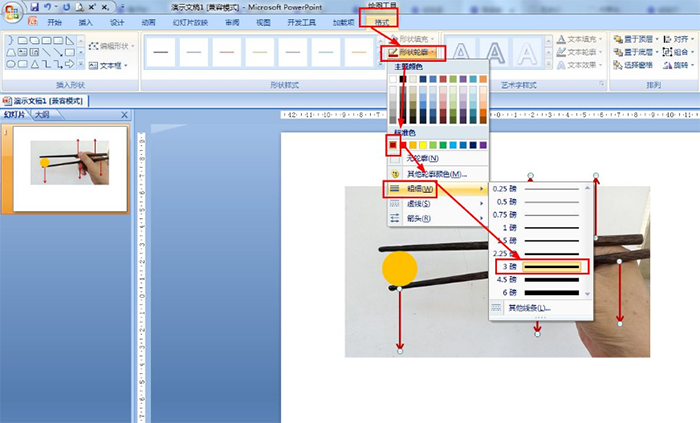
4、插入——形状——文本框——在箭头处说明哪个是支点,哪个位置是阻力点。
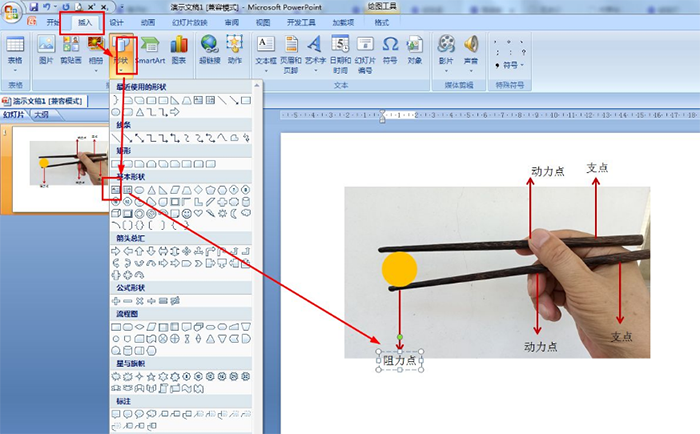
5、全选所有形状——绘图工具——组合——组合。
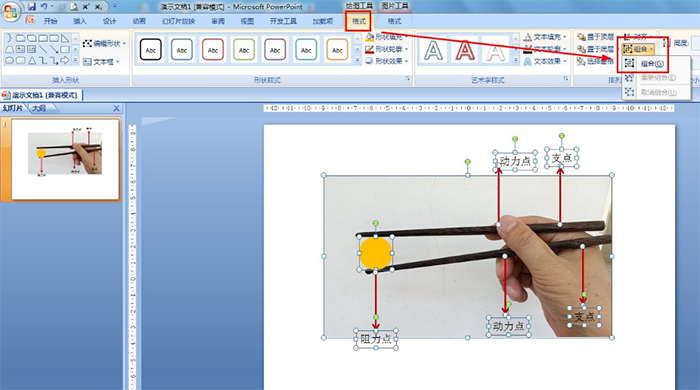
文章为用户上传,仅供非商业浏览。发布者:Lomu,转转请注明出处: https://www.daogebangong.com/fr/articles/detail/PPT-zhi-zuo-jiao-cheng-kuai-zi-de-gang-gan-yuan-li-dong-tai-tu-jie.html


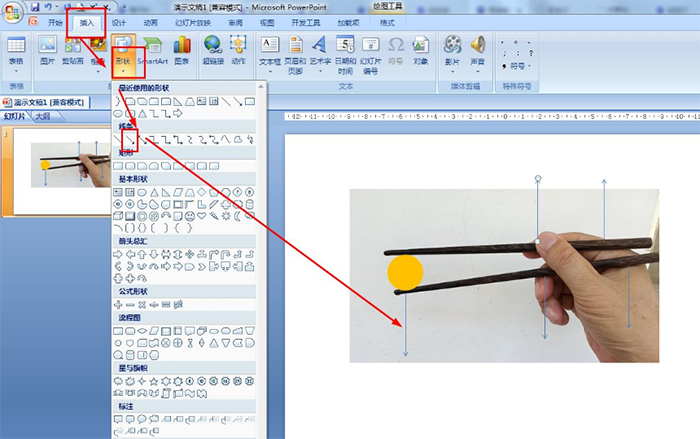
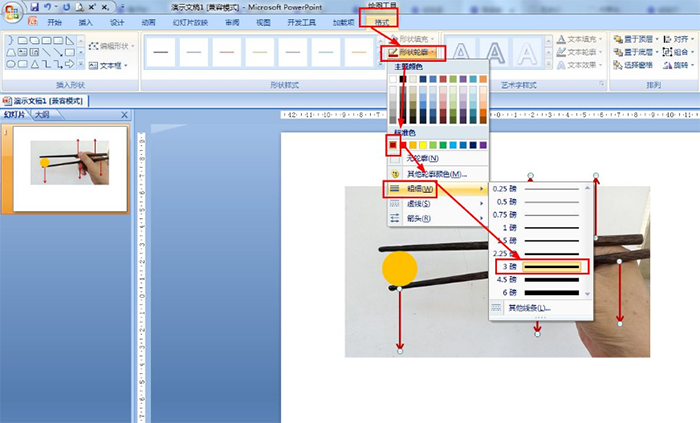
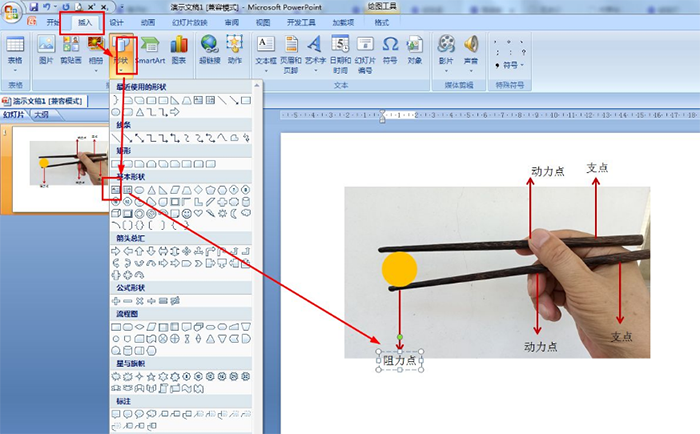
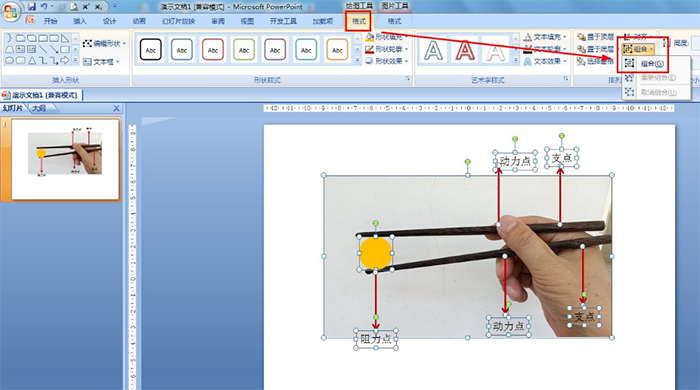

 支付宝扫一扫
支付宝扫一扫 
评论列表(196条)
测试